La ROM personalizzata MIUI di Xiaomi è una delle più popolari tra gli utenti di smartphone, in parte grazie alla sua vasta presenza nel segmento budget. L'azienda è anche nota per i suoi prezzi onesti, tuttavia, apparentemente è stato reso possibile non a causa di compromessi hardware, ma a causa del posizionamento invadente degli annunci.
Se hai mai utilizzato un dispositivo alimentato da MIUI, allora sapresti che Xiaomi segna prezzi più bassi e guadagna profitti tramite collegamenti software (bloatware indesiderato) o annunci nelle app di sistema come Mi Music, MIUI Security app e più recentemente anche le Impostazioni.
Questo diventa molto fastidioso molto presto e c'è la possibilità che tu stia cercando un modo per disattivare questi annunci. Bene, sei arrivato nel posto giusto mentre oggi esploriamo i diversi modi in cui puoi disabilitare completamente gli annunci nelle app di sistema sul tuo dispositivo Xiaomi.
Disabilita gli annunci nelle app di sistema MIUI
- Disattiva gli annunci in ogni singola app
- Disabilita le app sponsorizzate nelle cartelle della schermata Home
- Revoca l'autorizzazione per gli annunci di sistema
- Disabilita il monitoraggio degli annunci
- Utilizzo di Ad Blocker di terze parti
Nota: Abbiamo provato a disabilitare gli annunci sul nostro budget Redmi 6A, eseguendo MIUI 9.6 e il popolare Redmi Note 5 Pro, eseguendo anche MIUI 9.6.
Disattiva gli annunci in ogni singola app
-
Mi Browser
Se sei abituato a Google Chrome, il Mi Browser ti sembrerà un pasticcio disordinato e confuso. L'esperienza viene quindi interrotta da un gran numero di annunci tra le notizie sulla pagina iniziale, grazie al suo accesso ai modelli di utilizzo di Internet e all'accesso costante ai dati mobili.
Bene, puoi disabilitare questi annunci, ma sembra che Xiaomi non ti voglia davvero perché l'opzione per farlo è nascosta in profondità nelle impostazioni. Quindi, segui i passaggi sottostanti per disabilitarli:
1. Apri l'app browser Mi e vai al menu "Impostazioni" toccando l'icona "tre linee" in basso a destra.
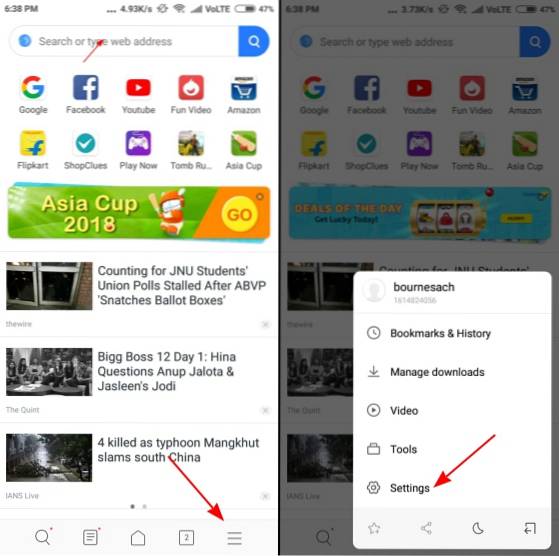
2. Ora scorri fino in fondo e vai a "Avanzate> Ordine siti principali" per visualizzare un'opzione per "Ricevi consigli".
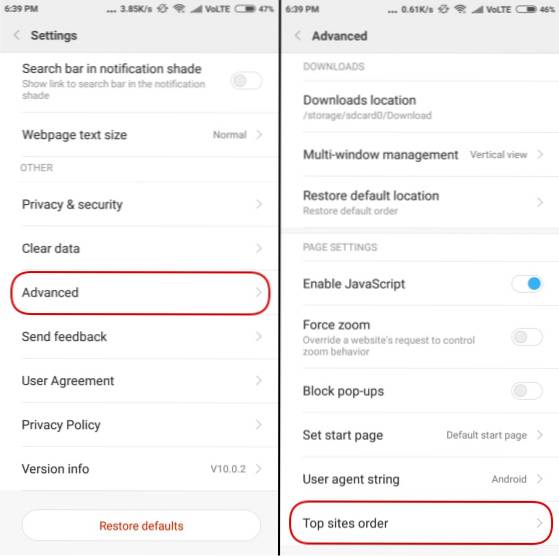
3. Semplicemente disattiva l'opzione "Ricevi consigli" per smettere di vedere gli annunci e sbloccare un'esperienza di navigazione più fluida.
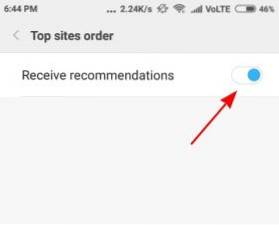
-
Mi File Explorer
Xiaomi non ha intenzione di lasciare alcuna app di sistema alle spalle e la prossima volta, abbiamo Mi File Explorer che mostra anche annunci nella parte superiore della home page (come mostrato di seguito). Essi non sono molto invadenti come in altre app native, ma noti l'annuncio quando apri l'app. Quindi, segui i passaggi seguenti per disabilitare gli annunci:
1. Apri l'app Esplora file e vai in Impostazioni dal menu dell'hamburger.
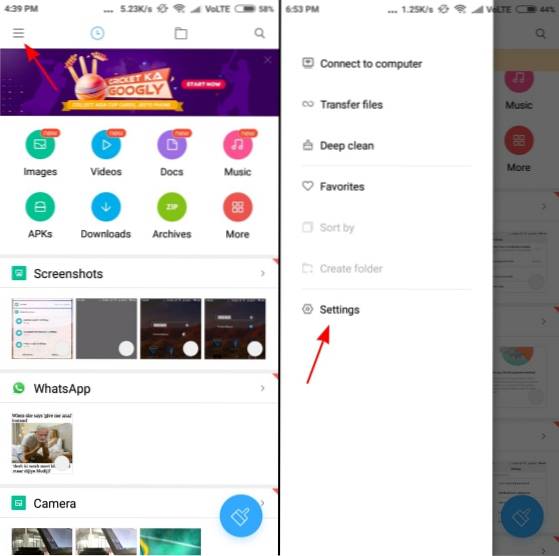
2. Allora, vai alla sezione "Informazioni" (sì, è strano) a trova l'opzione "Raccomandazioni" seduto in cima. Devi disattivarlo per interrompere la visualizzazione degli annunci mentre esplori i tuoi file.
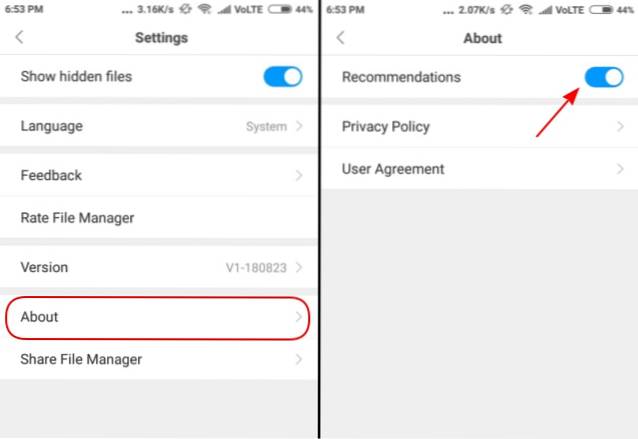
-
Mi Music
Xiaomi potrebbe aver recentemente aggiornato Mi Music per consentirti di ascoltare musica in streaming online, ma è ancora un'altra app visualizza banner pubblicitari all'interno dell'app, direttamente sulla home page. Se stai cercando di disabilitare questi annunci, apri le "Impostazioni" dal menu dell'hamburger e scorri verso il basso fino a "Ricevi consigli" per disattivarlo.
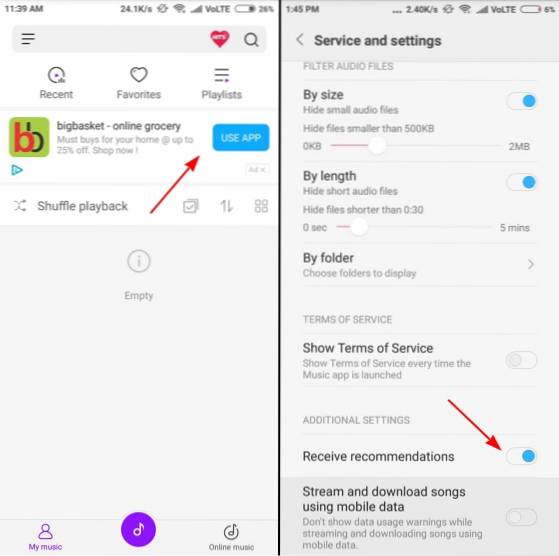
-
Sicurezza MIUI
Potresti non vedere alcuna pubblicità subito quando apri l'app MIUI Security, ma l'esecuzione del programma di pulizia della scansione del sistema termina con i tuoi risultati e una pubblicità. Il processo per disabilitarli è lo stesso. Devi passare alle Impostazioni per quell'app, semplicemente toccando l'ingranaggio in alto a destra, cerca l'opzione "Ricevi consigli" e disattivala.
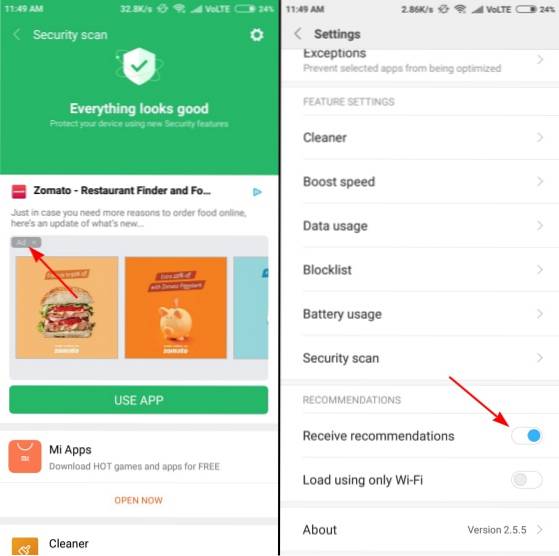
Qui, dovrai anche andare all'opzione "Cleaner" nelle impostazioni e disabilitare i consigli per non vedere gli annunci dopo aver svuotato lo spazio di archiviazione non necessario.
-
Download
Anche l'app Download nativa è inondata di pubblicità. Non vedi solo un singolo banner pubblicitario, il che sarebbe andato bene, ma un sacco di app consigliate nell'app è troppo per chiunque. Pertanto, puoi toccare l'icona "tre punti" in alto a destra per aprire il menu Impostazioni, dove devi disattivare l'opzione "mostra contenuto consigliato" ed eliminare gli annunci.
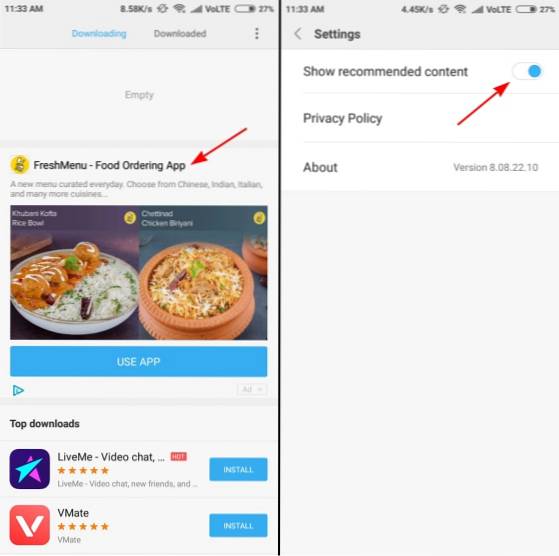
-
Programma di installazione app e controllo di sicurezza
Xiaomi non ha nemmeno risparmiato la schermata di controllo della sicurezza che viene visualizzata quando installi app da una fonte sconosciuta - anche questo mostra annunci enormi oltre a visualizzare se l'app è sicura da usare o meno.
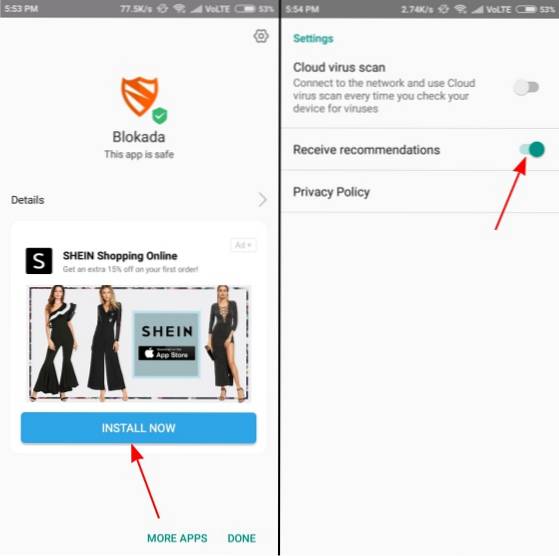
Puoi comunque, disabilita questo annuncio seguendo di nuovo lo stesso metodo di prima, e andare al menu delle impostazioni (premere l'icona a forma di ingranaggio in alto a destra) e disattivare l'opzione "Ricevi consigli".
Disabilita le app sponsorizzate nelle cartelle della schermata Home
Ebbene, quello di Xiaomi il posizionamento degli annunci non è limitato solo alle app di sistema e mostra anche che hai promosso annunci nelle cartelle, il che mi dà sempre sui nervi. Se ti senti allo stesso modo, puoi disabilitare le app promosse semplicemente toccando il nome della cartella e disattivando le opzioni "App promosse" sotto lo stesso.
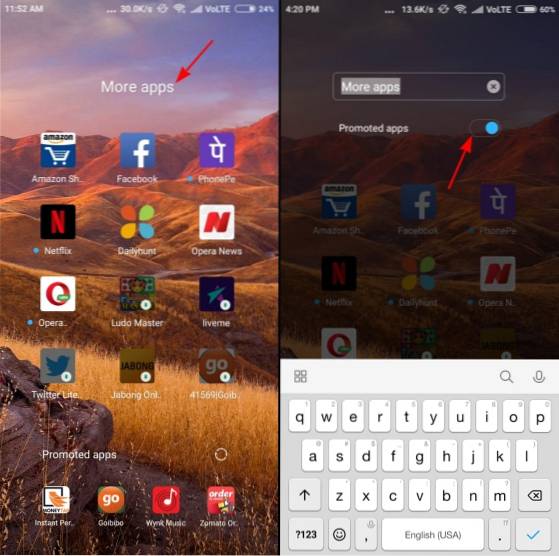
Revoca l'autorizzazione per gli annunci di sistema
Congratulazioni! Hai rimosso molti annunci dalle app di sistema sul tuo dispositivo, ma se desideri rimuovere completamente gli annunci (anche quelli che compaiono nel menu dei collegamenti o prima delle app) dal tuo dispositivo alimentato da MIUI, è possibile farlo con un ingegnoso piccolo trucco.
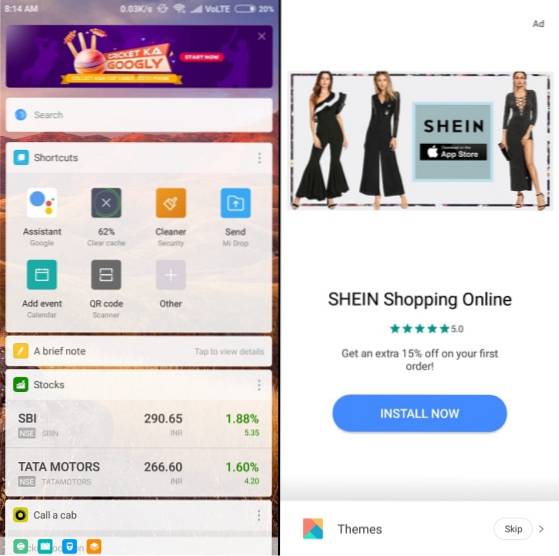
Per disabilitare completamente tutti gli annunci di sistema sul tuo dispositivo Xiaomi, segui i passaggi elencati di seguito:
1. Apri Impostazioni e vai all'opzione "Impostazioni aggiuntive> Autorizzazione e revoca".
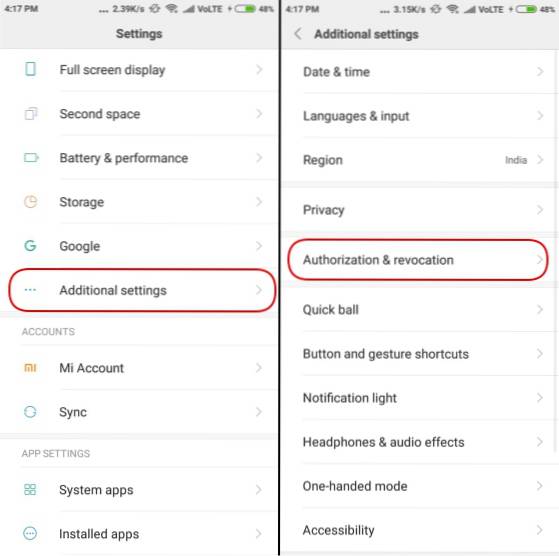
2. Vedrai l'app MSA (MIUI System Ads) nella sezione autorizzazione concessa. Quindi, avresti già capito che devi disattivalo e revoca l'accesso all'app MSA per disabilitare gli annunci.
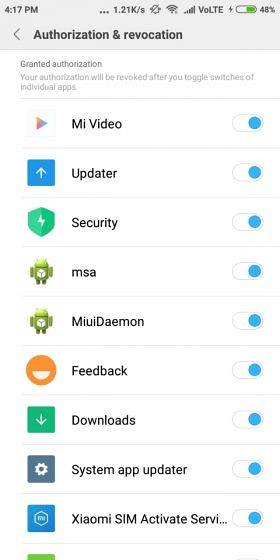
Nota: Devi aver creato e aver effettuato l'accesso al tuo account Mi per revocare l'accesso a questa app.
3. Verrà visualizzato un popup quando si tenta di disattivarlo, tocca l'opzione "Revoca" e non vedrai più annunci sul dispositivo. È possibile che venga visualizzata una notifica di avviso popup "Impossibile revocare l'autorizzazione", ma non preoccuparti, riprova e questa volta sarebbe disabilitata, il che è a dir poco strano.
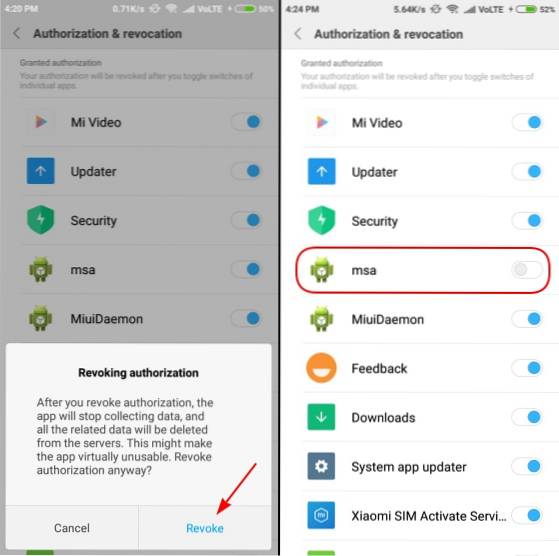
Disabilita il monitoraggio degli annunci
Ora che hai disabilitato gli annunci sul tuo dispositivo Xiaomi, sarebbe anche un'ottima idea non consentire all'azienda di accedere ai tuoi schemi di utilizzo per determinare il tipo di annunci che dovrebbero essere mostrati. Segui i passaggi seguenti per impedire a Xiaomi di pubblicare annunci personalizzati sul tuo dispositivo:
1. Apri l'app Impostazioni e vai a "Impostazioni aggiuntive> Privacy" per modificare le preferenze degli annunci.
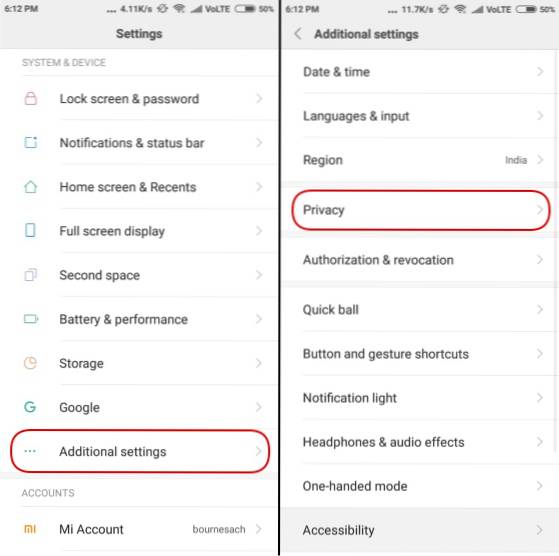
2. Nella sezione Privacy, trova il menu "Servizi pubblicitari" e disattiva l'opzione "Consigli di annunci personalizzati" al suo interno. Ciò significa che gli annunci non vedranno i tuoi dati di utilizzo e personalizzeranno gli annunci in base agli stessi.
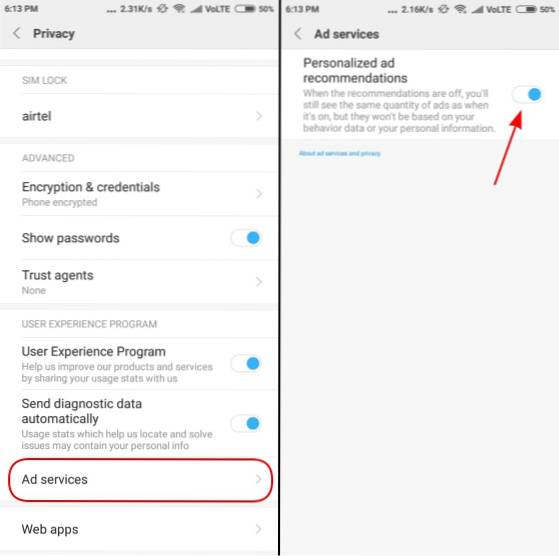
Utilizzo di Ad Blocker di terze parti
Infine, se non vuoi davvero saltare tutti questi cerchi e stancarti, puoi scegliere di disabilitare gli annunci utilizzando un'app di blocco degli annunci di terze parti. Abbiamo due suggerimenti per te con noi, vale a dire AdGuard e Blokada, che ti aiuteranno a disabilitare gli annunci su tutto il sistema, senza eseguire il root del tuo dispositivo.
-
AdGuard
AdGuard è un servizio di blocco degli annunci senza root per Android che aiuta rimuovere gli annunci (che si tratti di annunci di testo o video) in tutto il sistema: in app, browser e giochi. Ti restituisce la privacy del tuo dispositivo tramite un filtro personalizzato che ti tiene al sicuro dai tracker online, viene aggiornato regolarmente ed è anche altamente personalizzabile.
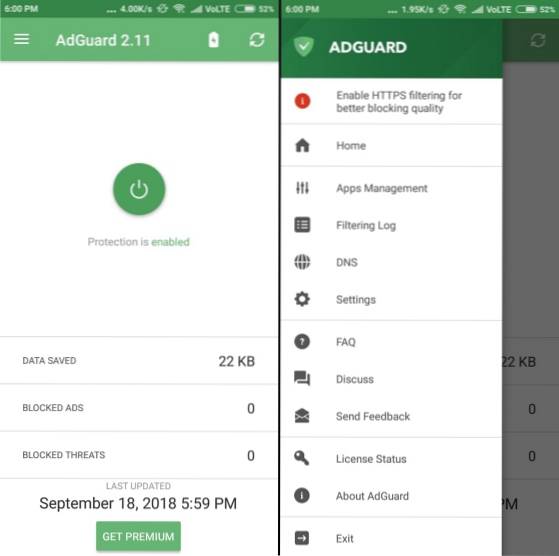
Devi premere il pulsante di accensione al centro (come visto sopra) per abilitare il blocco degli annunci e ottenere annunci intrusivi sul tuo dispositivo Xiaomi. Puoi anche visualizzare tutti i log di filtraggio, gestire quali app dovrebbero o non dovrebbero mostrare annunci e molto altro ancora.
Scarica AdGuard (l'abbonamento gratuito e Premium parte da Rs 19 + IVA al mese)
-
Blokada
Puoi anche rivolgere la tua attenzione a Blokada, un'app di blocco degli annunci gratuita e open source per Android. Questa è una delle migliori app disponibili blocca tutti gli annunci (insieme ai servizi di tracciamento e malware) in tutto il sistema, offrendoti un'esperienza senza pubblicità completa.
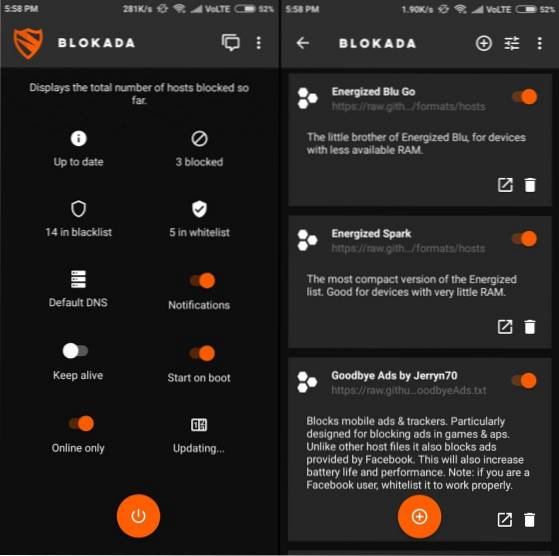
Come puoi vedere sopra, Blokada ha un'interfaccia pulita che ti dà accesso a tutte le informazioni necessarie direttamente sulla schermata iniziale. È semplice da usare e ti mostra app in whitelist o blacklist, numero di annunci bloccati e connessione VPN in anticipo.
Scarica Blokada (gratuito)
VEDERE ANCHE: 10 nuove funzionalità MIUI 10 che dovresti conoscere
Usa MIUI senza pubblicità!
Ebbene, Xiaomi potrebbe aver venduto la sua anima al diavolo per commercializzare i suoi dispositivi a prezzi bassi e spammarli con pubblicità invadenti e fastidiose a livello di sistema. Questo non è qualcosa che non ci aspettiamo su un dispositivo economico, che è già a basso costo, anche quello da aziende del calibro di un'azienda multimiliardaria.
Tuttavia, se segui i passaggi sopra indicati, sarai in grado di evitare gli annunci sul tuo dispositivo Xiaomi e rendere l'esperienza un po 'più amichevole e meno fastidiosa. Hai altri suggerimenti sul blocco degli annunci da condividere con noi? Fateci sapere nei commenti qui sotto.
 Gadgetshowto
Gadgetshowto



